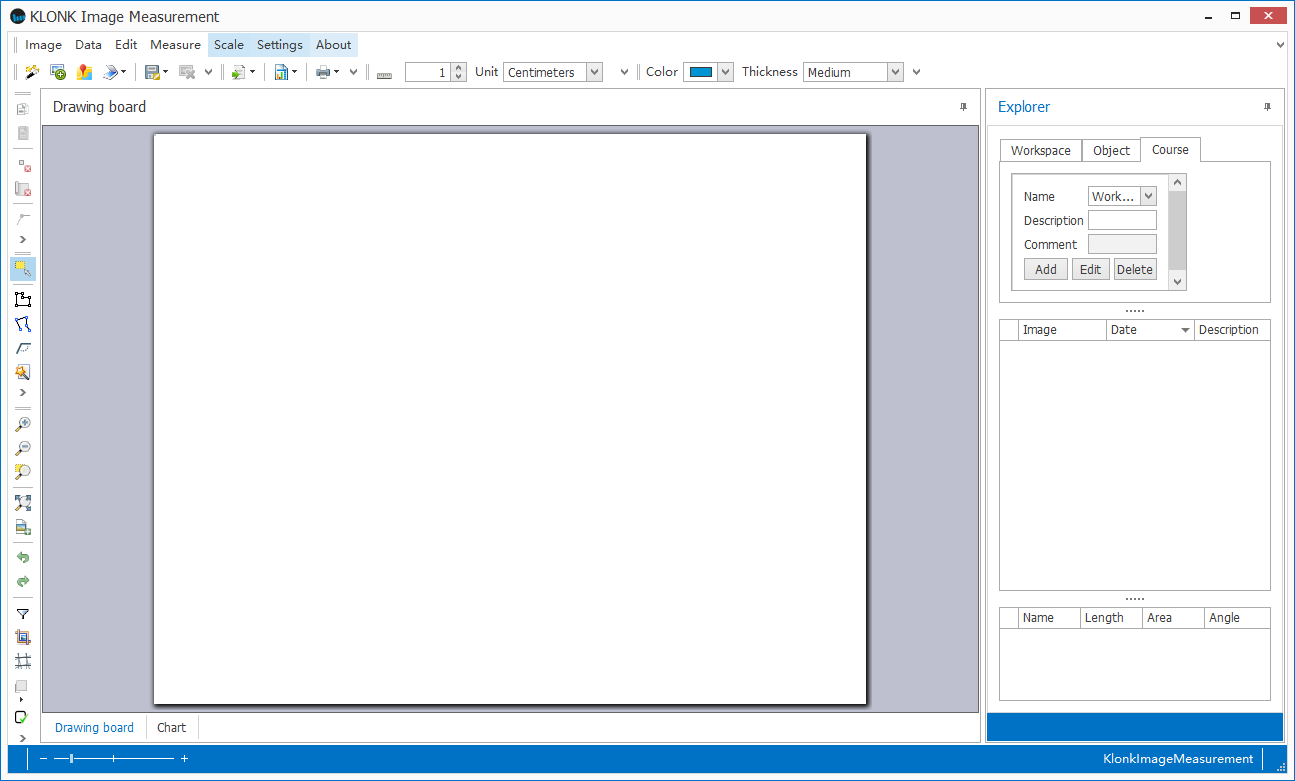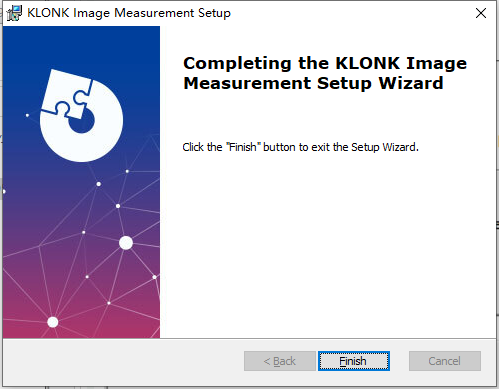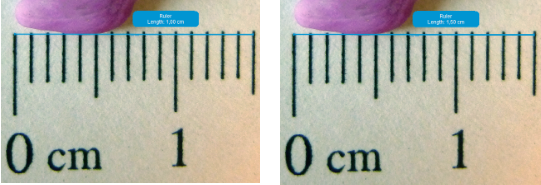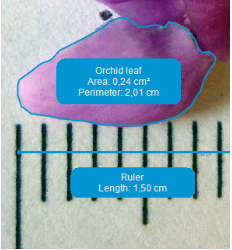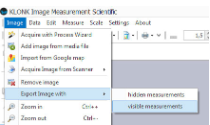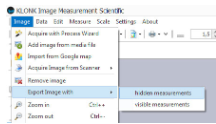KLONK Image Measurement是领先的拍照、加载、校准和测量软件!是测量表面角度、长度和面积的平面测量工具,轻松的跟踪测量过程,还能够生成玩真的报告,方便进行记录和使用数据,不仅可以使用它来测量物体的长度、面积、周长或角度,还可以使用“图像测量”可以测量 Google 地图中地球视图和街景中的图像。能够采集多种图像格式,除了常见的图像格式外,还可以使用DICOM、图层、矢量对象等文件,以及Photoshop的专有格式、视频文件中的帧和Camera RAW格式。可以处理从本地扫描仪捕获的图像、直接视频或从 Google 地图获取的录制或图形,适合多个行业领域的用户使用!
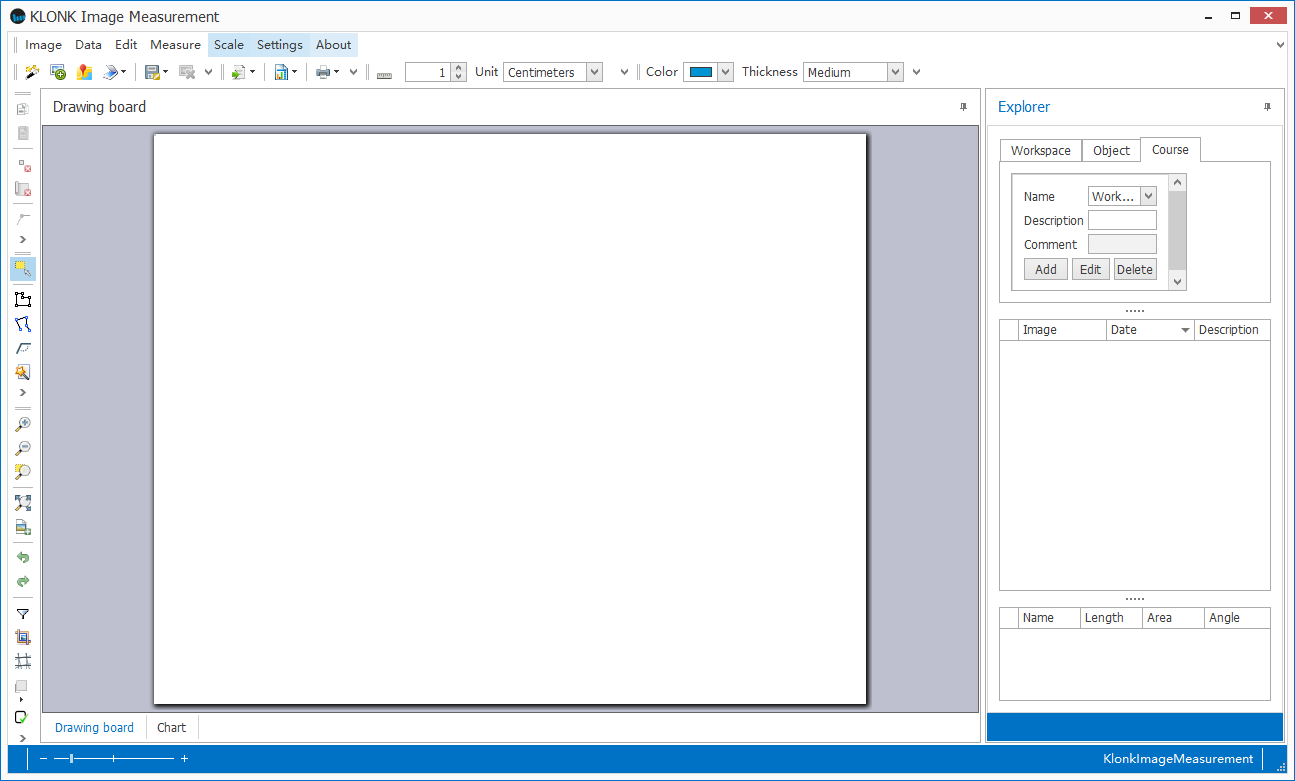
安装说明
1、下载并解压,安装程序,设置安装位置

2、安装完成,退出并启动
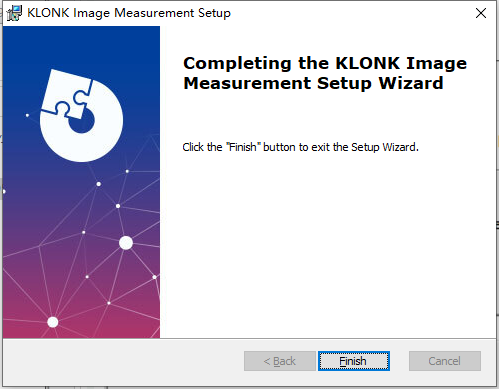
功能特色
1、获取多种文件格式
在KLONK Image Measurement中可以获取以下文件类型:
TIFF位图(*.tif;*.tiff;*.fax;*.g3n;*.g3f;*.xif)
CompuServe位图(*.gif)
JPEG位图(*.jpg;*.jpeg;*.jpe;*.jif)
Windows位图(*.bmp;*.dib;*.rle)
可移植网络图形(*.png)
DICOM位图(*.dcm;*.dic;*.dicom)
Windows图元文件(*.wmf)
增强的Windows图元文件(*.emf)
Targa位图(*.tga;*.targa;*.vda;*.icb;*.vst;*.pix)
JPEG2000(*.jp2)
JPEG2000代码流(*.j2k;*.jpc;*.j2c)
多页PCX(*.dcx)
相机RAW(*.crw;*.cr2;*.nef;*.raw;*.pef;*.x3f;*.bay;*.orf;*.srf;*.mrw;*.dcr;*.sr2)
Photoshop PSD(*.psd)
矢量对象(*.iev)
图层(*.lyr)
PDF(*.pdf)
2、调整图像
在测量完成之前,可以调整采集的图像。这可以减少时间消耗,优化精度并最大限度地减少数据库使用量。
颜色
放大/缩小
缩放标记区域
旋转
作物
自动“偏斜校正”
3、测量长度、面积、角度和周长
可以测量以下内容:
表面积
周长
长度
宽度
对角线
角度
使用以下工具:
手动跟踪contures
通过颜色识别自动识别数字(魔杖)
可以编辑折线
4、多种测量单位
图像测量支持纳米、毫米、厘米、米、公里、英寸、英尺、码、英里、微米和像素的单位。
5、更新
新的KLONK图像测量版本,具有新功能和错误修复,对KLONK来说,我们的客户始终拥有最新的功能和最好的软件版本非常重要。当需要更新到较新版本时,将在软件中向用户显示客户通知。
6、多语言支持
KLONK Image Measurement支持以下语言:
英语
丹麦语
德语
西班牙语
法语
挪威语
葡萄牙语
瑞典语(验证中)
意大利语(验证中)
荷兰语(验证中)
7、使用魔杖进行边缘检测
为了快速轻松地进行测量,请使用魔杖工具选择图像中的对象。
8、对每张图像进行多次测量
9、从扫描仪、视频和相机采集图像
如果您的图像在铝箔或纸上,则可以直接从扫描仪将它们采集到KLONK Image Measurement中。如果您有“实时”摄像机或视频源,该软件也可以直接从中获取静止图像。
支持的接口驱动程序包括:
你好~
TWAIN
10、从AVI(*.avi)或MP4(Mp4)获取视频帧作为图像
将视频文件加载到“图像测量”中,然后选择要测量的帧。
11、自定义水印
为您的图像添加自定义水印文本。
12、保存测量值可见的图像
您可以再次保存图像,并在图像上显示测量值。您可以拖放包含测量值的框以使其以不同的方式放置。
13、保存带有嵌入或刻录测量的图像
如果要分发图像,或保存测量值以导入到另一个系统。可以将测量值嵌入或刻录到图像中来保存图像。这意味着,如果稍后使用另一个图像查看器或另一个KLONK图像测量安装打开文件,则测量结果将被检索并可见。
14、从Google地图、街景和卫星视图获取图像
从Google地图、街景和卫星视图获取图像。如果您想要测量属性的能力,则可以使用它,只要谷歌有一张好图片。
15、将测量结果导出为CSV文件
16、图像效果
KLONK Image Measurement具有多种效果和滤镜,您可以在测量前对图像使用。
17、电子邮件支持
18、获取多页PDF文件
可以直接在KLONK Image Measurement中导入多页PDF文件。该软件将在采集过程中自动组织多页PDF文件。每个单独的PDF页面将被组织成一个单独的获取图像。一些大型纸张扫描系统可以一次扫描多张图像。这样做的结果最终是一个pdf文件。
19、图像和结果导航
使用图像测量导航器,可以在工作区、对象、课程、图像和测量结果中轻松导航。
20、将测量结果与其他系统的数据合并
测量结果可以导出为CSV格式的文件。它们可以导出用于整个项目、对象或课程,并与来自其他系统的数据合并。
21、自动校准
在测量大量图像时,可以最大限度地减少时间消耗。使用具有静态大小的标准正方形图形,并将其放置在图像旁边。然后,软件自动识别方形校准对象,并在图像采集时自动校准测量值。
22、整理图像和测量结果
您可以通过三种方式组织图像。工作区、课程和对象。这样,您可以轻松地在项目之间切换。
您还可以为每个测量值命名。当使用图形跟踪一段时间内的发展时,这是一个好主意。
23、跟踪测量随时间推移的发展
在实时测量图表中及时跟踪测量结果的发展。该图表可以显示图像中所有测量值的发展。
24、生成和编辑预定义报告
KLONK Image Measurement具有内置的报告生成系统,可让您生成预定义或自定义报告,以用于附录、文档、报告或统计分析。报告可以保存为多种文件格式,例如PDF、Word、Excel。报告也可以打印或直接通过电子邮件发送。
25、托管数据库
如果您需要从许多不同的计算机访问您的工作,并且您不想担心备份数据,您可以选择让我们帮助您在云中托管KLONK图像测量解决方案。连接到云解决方案的用户数是无限的。
支持的数据库类型包括:
优势
SQL Anywhere-ASA
Sybase-Ase
DB2的
火鸟
MSAccess
MSSql服务器
SQL Server速成版
MySql的
神谕
普遍
Postgres的
SQLite的
VistaDB数据库
26、多用户系统
可以配置KLONK图像测量,以便许多用户可以访问相同的工作区、对象、课程、图像和测量结果。它可以设置为在云中的互联网上或跨Intranet共享。KLONK Image Measurement可以与许多不同的数据库类型一起使用。
请联系我们获取更多规格。
27、3小时电话支持
28、打印图像和报告
打印带有测量和统计报告的图像。
使用说明
第 1 步:加载映像
开始图像测量。
要加载简单的图像文件,请单击“图像>从媒体文件添加图像”,然后在文件浏览器中选择图像。单击“打开”。
有关受支持的图像文件的详细信息,请参阅有关如何加载图像的文章。
第 2 步:校准映像
在开始测量之前,我们需要校准图像以获得正确的测量结果。校准是通过定义图像中物体的已知宽度、长度或高度来完成的。确保您的校准对象与您要测量的对象处于同一水平。有关带有校准对象的图像的更多信息,请参阅我们关于如何在图像测量中拍摄照片进行测量的文章。
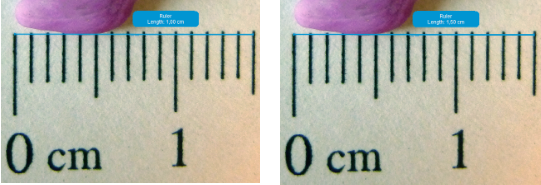
您可以通过单击一次开始行并双击最后一点以结束行来校准图像。
定义屏幕顶部校准线的长度:

您将在标尺/校准线旁边的蓝色标签中看到更改。
第 3 步:测量
您现在可以开始测量您的图像了。您可以测量长度、宽度、高度、周长、面积或角度。

测量物体的长度、宽度或高度
校准图像后,单击(线测量)工具。您现在可以开始在图像上绘制测量值或单击关闭点,以便更准确。要结束测量,请双击最后一个点。
现在,您的结果将显示在测量旁边的蓝色气泡和测量表中。
测量面积或周长
要使用面积测量(面积测量)工具测量面积和周长,请左键单击一次以启动绘图。在对象的边缘周围单击鼠标左键以描摹轮廓。根据需要使用任意多或少的点。图窗将自动闭合,双击最后一个点以结束绘图。
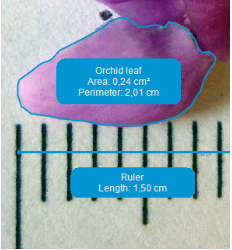

测量角度
您可以通过激活工具来测量物体的角度(角度测量)。您现在必须单击三次才能设置测量的角度和位置。
测量完成后,您将无法对其进行编辑,但可以将其删除并重试。
要删除测量,您必须通过激活(选择)工具来激活测量。当它被激活时,你只需点击测量的蓝线,然后按键盘上的Delete/Del。
第 4 步:保存数据 - 或生成报告
图像测量为您提供了两种不同的选项,用于将图像与测量结果一起保存。
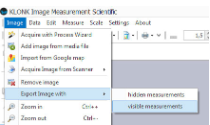
保存测量值可见
当前选定的图像可以导出为图像,并将结果注释印在图像中。它为创建简单文档提供了一个快速简便的选项。这是通过选择“图像”>“导出具有>可见测量值的图像”来完成的。
图像可以另存为 .TIF 或 .JPEG格式。右侧是刻录图像的外观示例。
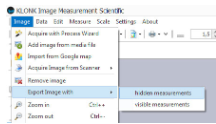
保存并隐藏测量值
通过保存具有隐藏测量值的图像,可以保存图像,其中所有测量值都存在于文件中,但只能通过在“图像测量”中打开图像来查看。如果您打算在另一台计算机上处理图像,这是一个很好的功能 - 然后您可以保存图像以备后用。
要保存具有隐藏测量值的图像,请选择“图像”>“导出具有隐藏测量值的图像>”。
生成报告并节省时间
使用Image Measurement Scientific时,您可以生成包含工作区内容的报告。
如果您的工作区包含多个课程或图像,您可以导出包含所有测量结果的 PDF。
这意味着您的课程、图像、测量值和图表将设置在一个文档中。
您可以通过单击“创建”>“工作区报表>”数据“>”创建“来创建报表。
如果只需要活动课程或对象的报告,则可以选择“创建”>“课程报告”>或“创建”>“对象>报告”的“数据>报告”创建“或”数据>报告“”对象“报告